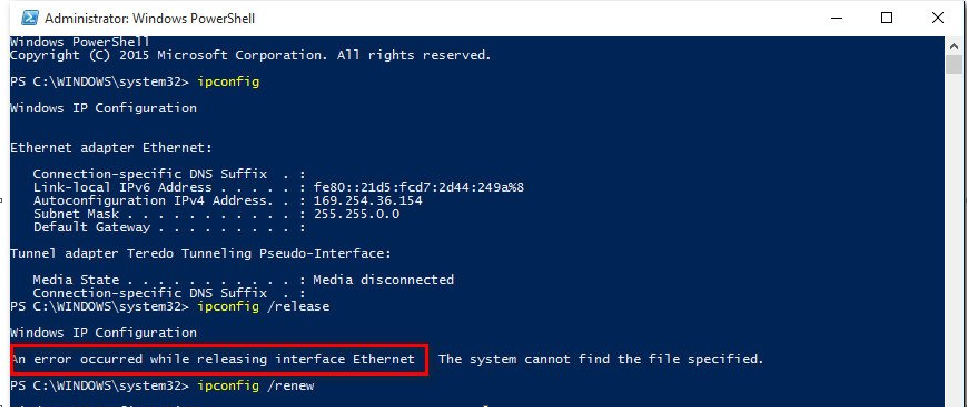مەزمۇن جەدۋىلى
ئىشلەتكۈچىلەر Windows دىكى كۆرۈنمە يۈزى Wi-Fi نى يېڭىلاش جەريانىدا مەسىلىگە يولۇقماقتا. بۇيرۇق ئەسكەرتمىسىدە ipconfig بۇيرۇقىنى ئىشلىتىپ سىناپ باقماقچى بولغاندا ، ئۇلار « كۆرۈنمە يۈزى تورنى قويۇپ بەرگەندە خاتالىق كۆرۈلدى» دېگەن ئۇچۇرنى تاپشۇرۇۋالىدۇ. بۇ خاتالىق ئاساسلىقى « سىزنىڭ DHCP مۇلازىمېتىرىڭىز بىلەن ئالاقىلىشالمىدى» ياكى « سىستېما » كۆرسىتىلگەن ھۆججەتنى تاپالمايدۇ.
بار. Windows كومپيۇتېرىڭىزدا بۇ خاتالىقنىڭ يۈز بېرىشىنىڭ بىر قانچە كونكرېت سەۋەبى. خاتالىق كەلتۈرۈپ چىقىرىدىغان ئەڭ كۆپ كۆرۈلىدىغان خاتالىقلار تۆۋەندە كۆرسىتىلدى.
- TCP / IP ماس كەلمەسلىك - كۆپىنچە ئەھۋاللاردا ئىشلەتكۈچىلەر Wi-Fi نى يېڭىلىغاندا بۇ خاتالىققا دۇچ كېلىدۇ. ئاساسلىقى بۇ IP / TCP ۋاقىتلىق سانلىق مەلۇماتنى ساقلاشتىكى باشقۇرۇشنىڭ ياخشى بولماسلىقى سەۋەبىدىن يۈز بېرىدۇ ، بۇ بالىلارنىڭ ئادەتتىكى ئۇسۇلدا تازىلاش ئويۇنى ئەمەس. بۇ خىل ئەھۋالدىكى ئەڭ ياخشى نەتىجىگە ئېرىشىش ئۈچۈن ، چوقۇم ipsofig بۇيرۇقىنى قايتا ئىجرا قىلىش ئۈچۈن چوقۇم Winsock ئەسلىگە قايتۇرۇشنى ئىجرا قىلىشىڭىز كېرەك. ئىشلەتكۈچى ياكى ئۈچىنچى تەرەپ ئەلالاشتۇرۇش سايىلىشىنىڭ نەتىجىسى سۈپىتىدە. سىز بۇ تېخنىكىلىق خاتالىقنى DHCP خېرىدارلار كۆرۈنمە يۈزىنى قايتا قوزغىتىپ ، مۇلازىمەت بەتكۈچى ئارقىلىق ھازىرقى قوزغىتىش تىپىنى ئۆزگەرتەلەيسىز.
- تور ماس كەلمەسلىكى ئىشلەتكۈچىلەر باشتىن كەچۈرۈۋاتىدۇئاقىلانىلىك بىلەن خاتالىقنى ئوڭشاش.مەسىلە ، دائىم يېتەكلىگۈچ ياكى بەزى بۇزۇلغان سىستېما ھۆججىتىنىڭ ئىچىگە قاچىلانغان مۇداپىئە تام سەپلىمىسىنىڭ مۇناسىۋەتلىك ئىكەنلىكى بايقالدى. بۇ مەسىلىنى ھەل قىلىش ئۈچۈن يېتەكلىگۈچنى زاۋۇت تەڭشىكىگە تەڭشىسىڭىز بولىدۇ. چىرىكلىك ھۆججىتى ، سىز بۇ مەسىلىگە يولۇقسىڭىز بولىدۇ. قانداقلا بولمىسۇن ، پاكىز قاچىلاش ياكى رېمونت قىلىش بارلىق Windows ھۆججەتلىرىنى يېڭىلاپ مەسىلىنى ھەل قىلىشى كېرەك.
ھازىر ، سىزگە مەلۇمكى ، ھەر بىر خاتالىق ۋە خاتالىق ئۈچۈن ، ئاددىي ھەل قىلىش چارىسى بار. ئۇنداقتا ، «كۆرۈنمە يۈزى مەسىلىسىنى يېڭىلاشتا خاتالىق كۆرۈلدى» نى ئوڭشاشنىڭ ئۇسۇللىرىنى مۇلاھىزە قىلايلى. تورنىڭ ماس كەلمەسلىكىنى كەلتۈرۈپ چىقىرىدۇ ۋە بۇيرۇق ئەسكەرتمىسى ياكى PowerShell دا بۇ خىل خاتالىق ئۇچۇرىنى كۆرسىتىدۇ. ھازىر ، سىز قانداق قىلىپ Winsock ئەسلىگە قايتۇرۇشنى ئويلىشىڭىز مۇمكىن؟ بۇ باسقۇچلار سىستېمىلىق بېرىلگەن بولۇپ ، ئاسانلا ئۆزىڭىزنىڭ ھەل قىلىش چارىسىنى قىلالايسىز. 0> قەدەم 1. تىپ 'cmd' ۋە Ctrl + Shift + Enter نى تېكىست رامكىسىغا بېسىپ CMD ئەسكەرتمىسىنى ئاچىسىز. ئىشلەتكۈچى ھېسابات كونتروللۇقى (UAC) تەرىپىدىن سورالغاندا ، ھەئە نى چېكىپ باشقۇرغۇچى سۈپىتىدە زىيارەت قىلىڭ.

2-قەدەم بۇيرۇق ئەسكەرتمىسى نىڭ ئىچىدە ، تۆۋەندىكى بۇيرۇقلارنى ئىجرا قىلىپ ، ھەر بىر بۇيرۇقتىن كېيىن ENTER نى بېسىپ ، TCP / IP سانلىق مەلۇماتلىرىڭىزنى قايتا ئورنىتىپ ، Wi-Fi كۆرۈنمە يۈزىنى قايتا قۇرغاندا خاتالىقنى ھەل قىلىشىڭىز كېرەك.

nbstat -R
nbstat -RR
netsh int reset all
netsh int IP reset
netsh winsock reset
3-قەدەم . بارلىق بۇيرۇقلارنى ئىجرا قىلغاندىن كېيىن ، CMD ئەسكەرتمىسىنى تاقاپ ، روتېرنى توك مەنبەسىدىن قولدا ئۈزۈڭ. كوندېنساتورنىڭ ئېنېرگىيىسىنى بىر مىنۇت ياكى ئۇنىڭدىن كۆپرەك ساقلاشنى ساقلاڭ.
4-قەدەم . يېتەكلىگۈچنى توك مەنبەسىگە ئۇلاپ ، مۇقىم تور تورى ئۇلىنىشىغىچە ipconfig بۇيرۇقلىرىغا ئېرىشىشىڭىزنى ساقلاڭ.
ھەل قىلىش چارىسى تاماملانغاندىن كېيىنمۇ ئىلگىرى يۈز بەرگەن مۇشۇنىڭغا ئوخشاش مەسىلىگە دۇچ كېلىشىڭىز مۇمكىن. تور ئۇلىنىشى ۋە مەسىلىنىڭ ھەل قىلىنغان-قىلىنمىغانلىقىنى تەكشۈرۈڭ. ئەگەر بۇ ئەھۋال ياردەم قىلمىغان بولسا ، تۆۋەندىكى ئۇسۇلغا ئەگىشىڭ> تەۋسىيە قىلىنغان ئوڭشاشنى قوللانسىڭىز ، مەسىلىنى ھەل قىلىشىڭىز مۇمكىن. ئەگەر بۇ مەسىلە Wi-Fi ياكى ethernet سەۋەبىدىن كېلىپ چىققان بولسا ، ئۇنى تېزدىن ئوڭشىيالايسىزباسقۇچلارغا ئەگىشىش ئارقىلىق مەسىلە.
قەدەم 1-باسقۇچ. تېكىست رامكىسىغا 'ms-settings: مەسىلىنى ھەل قىلىش' نى كىرگۈزۈپ ، Enter نى بېسىپ تەڭشەك دېتالىنىڭ مەسىلىنى ھەل قىلىش بەتكۈچى گە كىرىڭ>
قەدەم 2-قەدەم. تور ماسلاشتۇرغۇچ دە ۋە چاتاقنى بىر تەرەپ قىلغۇچى مەسىلىنى ھەل قىلغۇچىنى ئىجرا قىلىپ بولغاندىن كېيىن كۆرۈنىدىغان تىزىملىكتىن ئىجرا قىلىڭ. 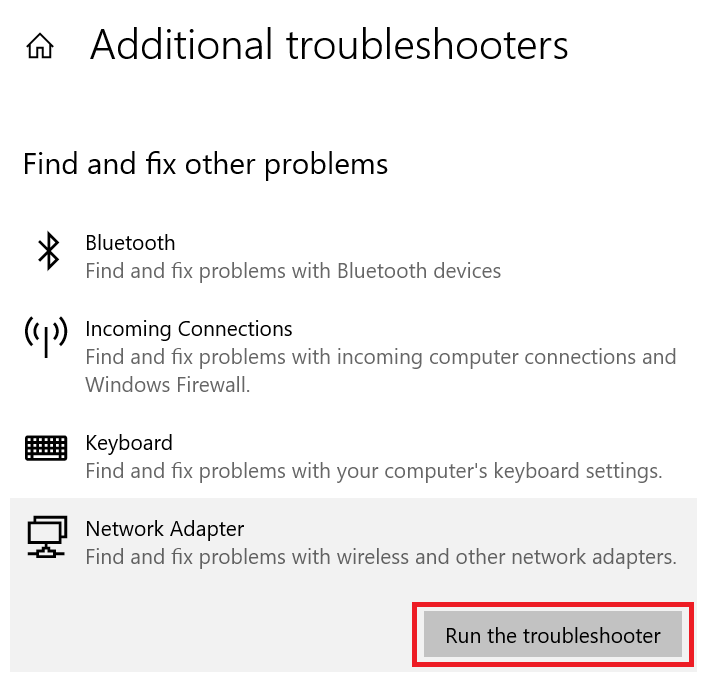
3-قەدەم. دىن تۆۋەندىكى تىزىملىك ، سىز ئاكتىپلىق بىلەن ئىشلىتىۋاتقان ۋە كۆرۈنمە يۈزىنىڭ يېڭىلىنىشىدا مەسىلىگە دۇچ كەلگەن تور ئۇلىنىشىنى تاللىشىڭىز كېرەك. ئەگەر تور ماسلاشتۇرغۇچنى جەزملەشتۈرەلمىسىڭىز ، ئۇنداقتا بارلىق تور ماسلاشتۇرغۇچ نى تاللاڭ. Wi-Fi غا كەلسەك ، ئۇنى تىزىملىكتىن تاللىسىڭىز بولىدۇ. 
4-قەدەم>
5-قەدەم. 1> قەدەم 6 . كاشىلىنى بىر تەرەپ قىلىش ئاخىرلاشقاندىن كېيىن ، سىستېمىنى قايتا قوزغىتىپ ، خاتالىقنىڭ ھەل قىلىنغان-قىلىنمىغانلىقىغا دىققەت قىلىڭ. ئاندىن كېيىنكى ھەل قىلىش چارىسىنى داۋاملاشتۇرۇڭ.
# ھەل قىلىش 3: تور ماسلاشتۇرغۇچنى يېڭىلاشقوزغاتقۇچ
سىزنىڭ DHCP مۇلازىمېتىرىڭىز خاتالىقى ياكى باشقا مۇناسىۋەتلىك خاتالىقلار بىلەن ئالاقىلىشالمىدى ئۈسكۈنە. مەسىلەن ، بۇ ئادەتتە Windows 7 ياكى Windows 8.1 دىن Windows 10 گە يېڭىلاشنىڭ نەتىجىسى. كۆرۈنمە يۈزى تورنى يېڭىلاش
. ئۈسكۈنە باشقۇرغۇچ ئارقىلىق نۆۋەتتىكى ماسلاشتۇرغۇچنى يېڭىلاش ئارقىلىق مەسىلىنى ھەل قىلالايسىز. قەدەم 1. Windows كۇنۇپكىسى + R نى بېسىڭ. سۆزلىشىش رامكىسى. ئۇنىڭدىن كېيىن ، تېكىست رامكىسىغا 'devmgmt.msc' نى كىرگۈزۈڭ. ھازىر ، Enter كۇنۇپكىسىنى بېسىپ كومپيۇتېرىڭىزدىكى ئۈسكۈنە باشقۇرغۇچى نى ئېچىڭ. 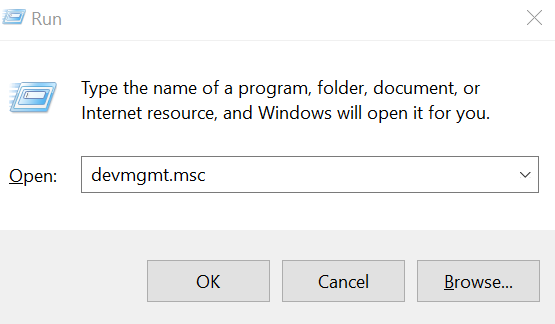
2-قەدەم. ھازىر سىز ئۈسكۈنە باشقۇرغۇچى. ئاندىن ، سىمسىز / دائىرلىك تور تور ماسلاشتۇرغۇچنى ئوڭ چېكىپ تەڭشەك تىزىملىكىدىن قوزغاتقۇچنى يېڭىلاش نى چېكىڭ. 
3-قەدەم. ھازىر يېڭىلانغان قوزغاتقۇچ يۇمشاق دېتالى ئۈچۈن ئاپتوماتىك ئىزدەش نى تاللىشىڭىز كېرەك .بۇ تور ئۇلىنىشىنىڭ ياردىمىدە قوزغاتقۇچنىڭ يېڭىلانغان نەشرىنى ئىزدەشكە باشلايدۇ. 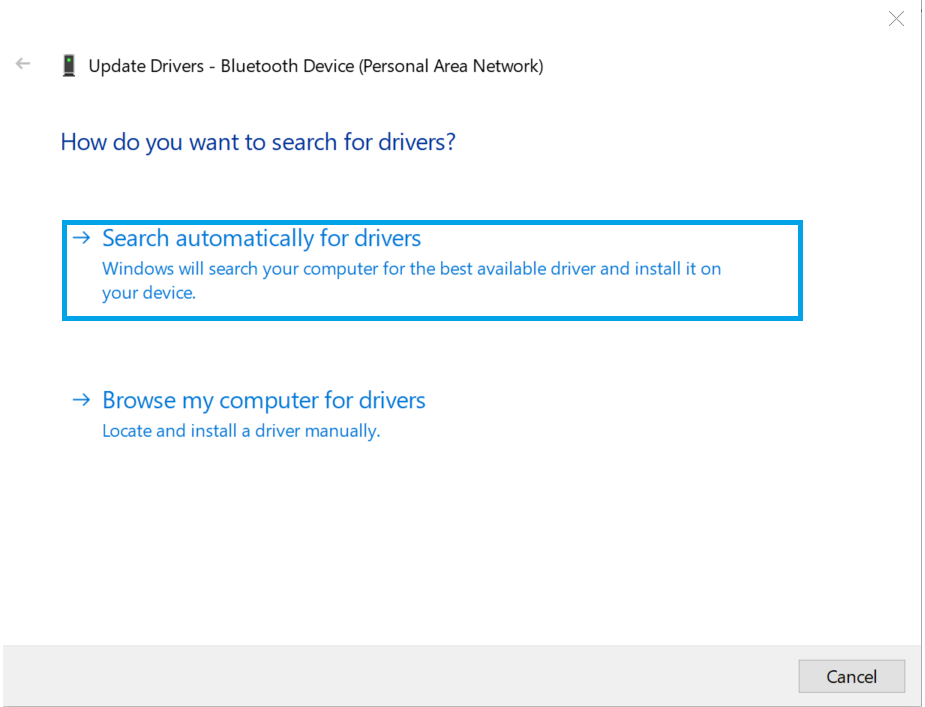
قەدەم 4. قوزغاتقۇچ يېڭىلاشنى ئاپتوماتىك پەرقلەندۈرۈشتە ، ئېكراندىكى باسقۇچلارنى بېسىپ يېڭىلاشنى ئورنىتىڭكومپيۇتېرىڭىزنى ياكى خاتىرە كومپيۇتېرىڭىزنى قايتا قوزغىتىڭ. ئاندىن IP سەپلىمىسىنى قايتا سىناڭ ۋە مەسىلىنىڭ يەنىلا بار-يوقلۇقىنى تەكشۈرۈڭ.
ئەگەر ئوخشاش خاتالىقنى يەنە بايقىسىڭىز ، تۆۋەندىكى ھەل قىلىش چارىسىنى قوللانسىڭىز مەسىلىنى تۈزىتىسىز. DHCP خېرىدارلار مۇلازىمىتى
ئىنتېرنېت تورىنى يېڭىلىغاندا خاتالىق كۆرۈلدى »ياكى« DHCP مۇلازىمېتىرىڭىز بىلەن ئالاقىلاشمىدىڭىز » « خاتالىق بولسا چەكلەنگەن DHCP خېرىدارلار مۇلازىمىتى. كومپيۇتېرىڭىزدا .3. سىز مۇلازىمەت قورالىغا كىرىش ۋە DHCP خېرىدارلار مۇلازىمىتىنى يېڭىلاش ئارقىلىق قوزغىتىش تۈرىنى ئۆزگەرتىش ئارقىلىق بۇنى ئوڭشىيالايسىز.
تۆۋەندىكى كۆرسەتمىلەرگە ئەگىشىڭ:
قاراڭ: نېمىشقا مېنىڭ Netgear Router WiFi ئىشلىمەيدۇ 1-قەدەم. ئىجرا قىلىش سۆزلىشىش رامكىسىنى ئېچىش ئۈچۈن Windows كۇنۇپكىسى + R نى بېسىڭ. ھازىر ، رامكىنىڭ ئىچىگە 'services.msc' نى كىرگۈزۈپ ، OK نى بېسىپ مۇلازىمەت ئېكرانىغا كىرىڭ. ئەسكەرتىش: ئەگەر سىز UAC (ئىشلەتكۈچى ھېساباتىنى كونترول قىلىش) ئېكرانى تەرىپىدىن تەلەپ قىلىنغان بولسا ، ھەئە نى چېكىپ ، باشقۇرغۇچىغا ئىجازەت بېرىڭ. 
2-قەدەم. ئوڭ تەرەپنى چېكىپ ، ئېسىلما تىزىملىكتىن خاسلىق تاللانمىسىنى تاللاڭ. 
4-قەدەم . خاسلىق بۆلىكىدىكى ئادەتتىكى تىزىملىكىگە كىرىپ ، قوزغىتىش تۈرىنى قوزغىتىش تۈرىنى ئاپتوماتىك غا ئۆزگەرتىڭ.تىزىملىك تىزىملىكى. 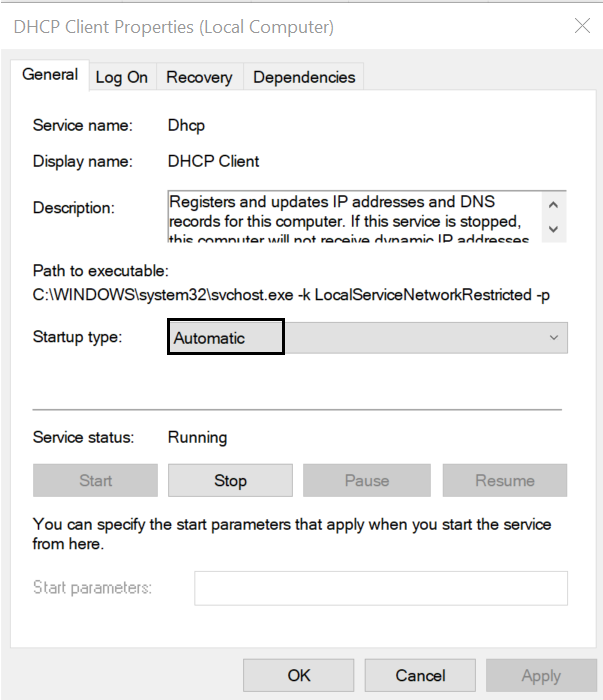
5-قەدەم. .
قاراڭ: Google Wifi نى قانداق قاتتىقلاش - مەخپىي ئاشكارىلاندى6-قەدەم . خاتالىقنىڭ تەكرارلانغان ياكى تەكرارلانمىغانلىقىنى باسقۇچلارنى تەكرارلاڭ.
بۇنىڭدىن كېيىن مەسىلىنىڭ ھەل قىلىنىش ئېھتىماللىقى يۇقىرى. بۇنىڭدىن كېيىن تور ئۇلىنىشىغا ئۇلىنالمىسىڭىز ، تورنى ئەسلىگە كەلتۈرۈش ياكى يېتەكلىگۈچنى ئەسلىگە كەلتۈرەلەيسىز. ئاندىن كېيىنكى مەشغۇلاتتىكى قەدەم باسقۇچلار ئارقىلىق مەسىلىنى ھەل قىلغىلى بولىدۇ. . توردىكى ماس كەلمەسلىك پەقەت WinSock نى ئەسلىگە كەلتۈرۈش ياكى روتېرنى قايتا قوزغىتىش ئارقىلىقلا ھەل قىلغىلى بولمايدىغان قوشۇمچە مەسىلە بولۇشى مۇمكىن.
ئىككى خىل ئۇسۇل بار. ئالدى بىلەن CMD دىكى netsh int IP reset بۇيرۇقىنى ئىجرا قىلىڭ. بۇ سىزنىڭ ipconfig نىڭ يېڭىلىنىدىغانلىقىنى ياكى قولدا يېتەكلىگۈچنى نى دەسلەپكى سەپلىمىگە ئەسلىگە كەلتۈرگەنلىكىنى تەكشۈرۈشىڭىزگە ياردەم بېرىدۇ. روتېرنى قولدا ئەسلىگە كەلتۈرۈش كىرگۈزۈش ۋە غەملەك سانلىق مەلۇماتلىرىنىڭ يوقاپ كېتىشىنى كەلتۈرۈپ چىقىرىدۇ. سىز يېتەكلىگۈچنى باشتىن-ئاخىر قايتا تەڭشىشىڭىز كېرەك.
قانداقلا بولمىسۇن ، ئىشلەتكۈچىلەر بۇنىڭ كومپيۇتېردا كۆرۈنمە يۈزى يېڭىلىغاندا يۈز بەرگەن خاتالىقنىڭ مەڭگۈلۈك ھەل قىلىش چارىسى ئىكەنلىكىنى ئوتتۇرىغا قويدى. خاتىرە كومپىيوتېر. ئەسكەرتىش: ئىلگىرىتورنى ئەسلىگە كەلتۈرۈش ، روتېرنى چۇۋۇپ بىر مىنۇت ساقلاڭ ، ئاندىن قايتا ئۇلاپ تۆۋەندىكى باسقۇچلارنى قىلىڭ.
قەدەم 1. تىزىملىك ، تور & amp; ئىنتېرنېت ، ھالەتنى چېكىڭ. 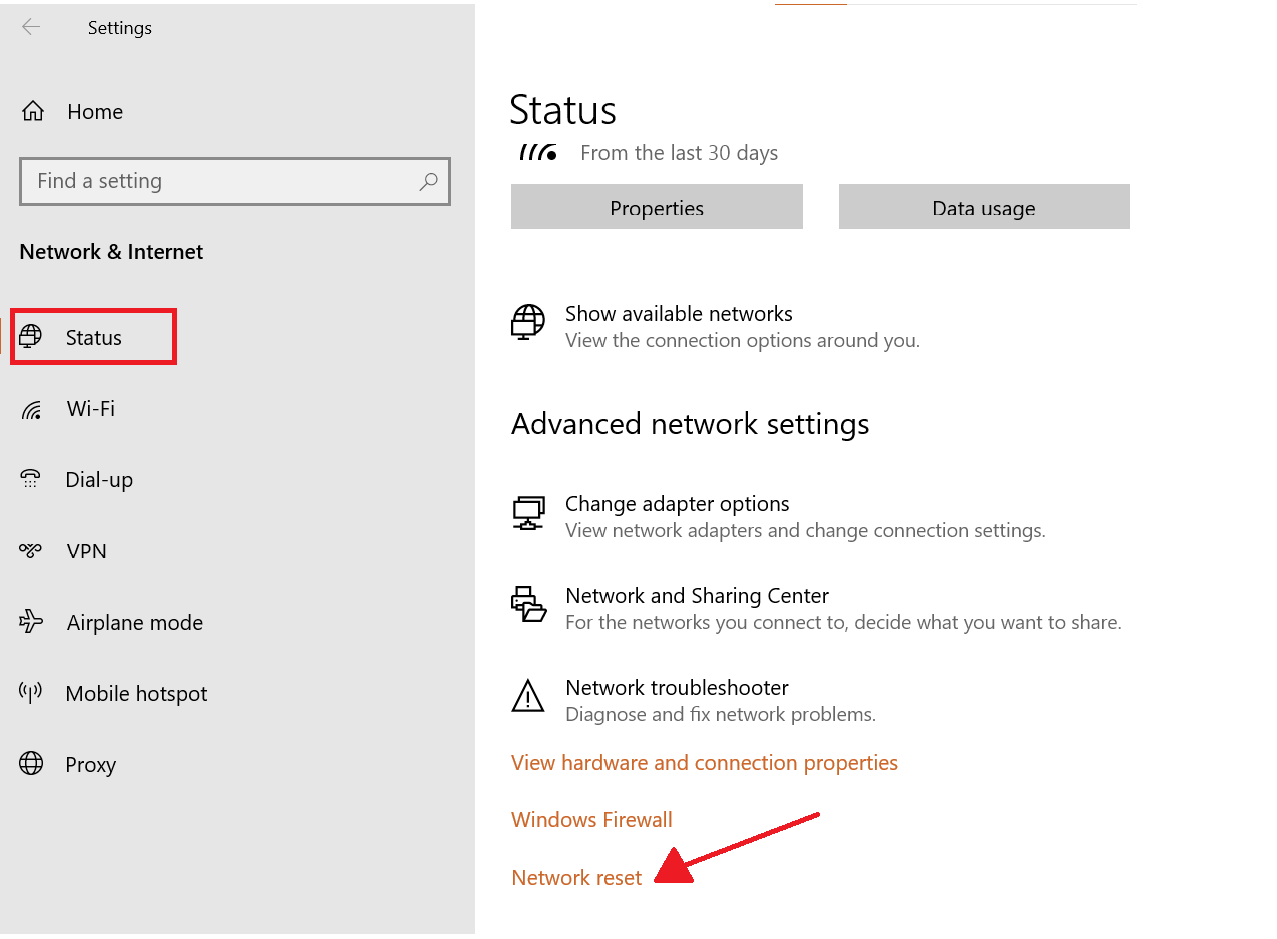
2-قەدەم <<ھازىر نى ئەسلىگە كەلتۈرۈڭ ۋە ئاخىرىدا ھەئە نى چېكىپ جەزملەشتۈرۈڭ.
يېتەكلىگۈچنى ئەسلىگە كەلتۈرۈش قەدەم باسقۇچلىرى (قولدا) ، يېتەكلىگۈچنى قولدا ئەسلىگە كەلتۈرۈشىڭىز كېرەك. غەملەك سانلىق مەلۇماتلىرىنى يوقىتىشنىڭ ئاقىۋەتلىرى بار ، سىز يەرلىك رايون ئۇلىنىش سەپلىمىسىنى يېڭىلاپ ، روتېرنى كومپيۇتېرىڭىزغا قايتا ئورنىتىشىڭىز كېرەك.
ئاقىۋەتنى يېڭىشكە تەييارلانسىڭىز ، بىر قەدەم باسسىڭىز بولىدۇ. يېتەكلىگۈچنى قولدا ئەسلىگە كەلتۈرۈڭ.
قەدەم 1 . تۆۋەندىكى رەسىمدە كۆرسىتىلگەندەك روتېر قاتتىق دېتالىنىڭ كەينىدە ئەسلىگە قايتۇرۇش كۇنۇپكىسى بار. قايتا قوزغىتىش كۇنۇپكىسىنى بېسىڭ ، پەقەت 10 سېكۇنت LED چىرىغى چىققۇچە. ئەگەر لازىم بولسا قولدا ئۇلاڭ> كومپيۇتېرىڭىز ياكى خاتىرە كومپيۇتېرىڭىزدا كۆرۈنمە يۈزى Wi-Fi نى يېڭىلاش بۇيرۇقلىرىنى يېڭىلاڭ. ئەگەر سىز يەنىلا « DHCP مۇلازىمېتىرىڭىز بىلەن ئالاقىلىشالمايسىزخاتالىق ياكى مۇناسىۋەتلىك خاتالىق »، كېيىنكى ھەل قىلىش چارىسىنى سىناپ كۆرۈڭ خاتىرە كومپيۇتېرنىڭ تور ئۇلىنىشىغا مۇناسىۋەتلىك بارلىق Windows زاپچاسلىرىنى تولۇق ئەسلىگە كەلتۈرۈشنى سىناپ بېقىڭ. مەسىلەن ، OS دىكى بەزى بۇزۇلغان ھۆججەتلەر تېرمىنال بۇيرۇقلىرىنى چەكلىشى مۇمكىن. ھۆججەتلەر ئەسلىگە كەلتۈرۈلگەندىن كېيىن ، مەشغۇلاتنى ئېلىپ بارغىلى بولىدۇ> Windows دىكى بارلىق زاپچاسلارنى قانداق ئەسلىگە كەلتۈرۈش كېرەك؟
- پاكىز قاچىلاش - پاكىز قاچىلاش ئارقىلىق Windows OS نىڭ بارلىق ھۆججەتلىرىنى ئەسلىگە كەلتۈرۈش ئاسان ئۇسۇل. ماس كېلىدىغان قاچىلاش ۋاسىتىلىرىنى تەلەپ قىلمايسىز. ئۇنىڭ ئورنىغا Windows قاچىلاش تىزىملىكىدىن پايدىلىنىپ بۇ جەرياننى باشلاڭ. قانداقلا بولمىسۇن ، بىر كەمچىلىكى بار ، ئەگەر بۇ زاپاسلانمىسىڭىز بۇ جەريان بارلىق سانلىق مەلۇماتلىرىڭىزنى OS قوزغاتقۇچتىن ئۆچۈرۈۋېتىدۇ.
- رېمونت ئورنىتىش - بۇ جەريان زېرىكىشلىك دەپ قارىلىدۇ ، ئەمما ئۇ سىزگە پايدىلىق دىسكىڭىزدىكى سانلىق مەلۇماتلارنى يوقىتىپ قويمايدۇ. قانداقلا بولمىسۇن ، سىستېمىڭىزغا ماس كېلىدىغان قاچىلاش قوزغاتقۇسىنى ئىشلىتىشىڭىز كېرەك. سىزنىڭ قىلىشقا تېگىشلىك ئىشىڭىز يۇقارقى ھەل قىلىش چارىلىرىنى تەكشۈرۈپ ، قوللىنىش